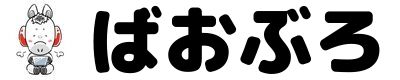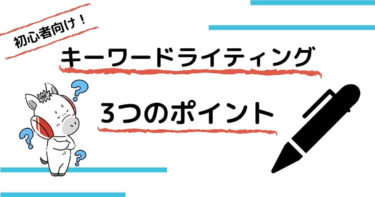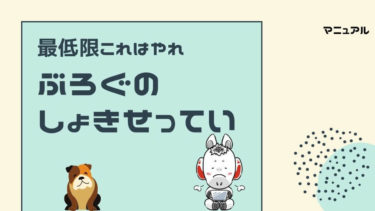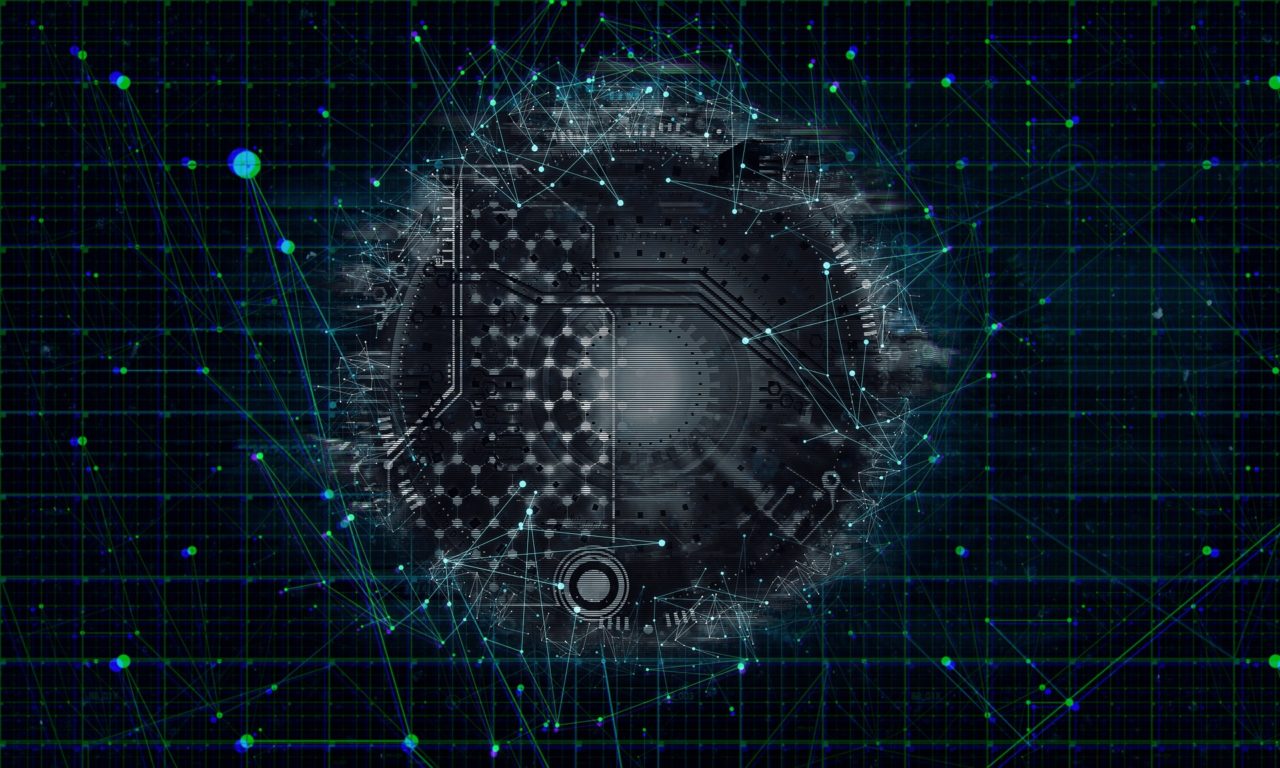やっぱ性能が高い奴がいいの?

この記事ではブログ用のPCを選ぶ上で何を基準として選べば良いのか、選ぶポイントやおすすめの機種を解説していくね。
数ある副業の中でも初期コストの低さや手軽さから、副業初心者でも始めやすく人気なのがブログ。
ブログを始める時に多くの人が必ず悩むのが「ブログ用のPCってどんなのが良いのか?」「今家にあるパソコンで始められるのかな?」という悩み。
ブロガー向けのPCって意外とわかりやすくまとめられている記事がないんですよね。
今回はブログ初心者の方向けに ブログ用のパソコンの選び方とおすすめのパソコンをまるっと解決できるようにご紹介します。
- 自宅にPCがない
- 今あるPCを新しく買い替えたい
- 何を基準にPCを選んだらいいのかを知りたい
- 家にあるPCのスペックでブログは始められるか知りたい
こんな方は是非最後まで読んでみて下さい!
尚、予め申し上げておくと…
私はPCオタクではないのでスペックについてはそこまで詳しいわけではありません。
ただし実際にブロガーとして活動していく中で「これくらいあれば問題ないよ~」というラインは把握しているつもりです。
逆に初心者目線で分かりやすくお伝えしていけるかなと思います!
ワードプレスブログを安く立ち上げるならカラフルボックスがおすすめ。
「カラフルボックスでのブログの作り方」で細かく解説しています。
ネコ氏 ブログ作るのって難しそう…ワードプレスブログの作り方を教えて。 ばおーん ブログの作り方や手順を実際の画像を使って解説ていくよ!今回は安くて簡単にワードプレスが作れる「カラフルボックス」というサ[…]
ブログを始めるのに高いPCは必要?
まずブログ用のパソコンについてですが…
結論ブログだけであれば安いPCで十分です。

やめましょう。
ブログには高いスペックのPCは必要ありません。
気合いを入れるのも良い事ですが、お金を稼ぐためにブログを始めようとしているはず。
なのでいきなり必要以上に大きな出費をするのはお勧めしません。
PCにお金を沢山かけるよりも、ワードプレスのテーマや有料ツール(安いものです)等にお金を使った方が効率がぐっと上がりますよ!
ネコ氏 有料のWordPressテーマって必要?THE THORって良いって聞くけど初心者の僕でも使えるかな? ばおーん 有料テーマはマストではないけど、使った方が楽な部分が多いかな。THE THORは初心者でも[…]
ネコ氏 ブロガーの皆は分析分析っていうけど、みんなどうやってるの?何か良いツールはあるかな? ばおーん GRCっていうツールで管理してる人が多いよ!有料のツールだけど安いからこれは使うべき。導入するべきタイミング[…]
ブログ用PCの選び方とポイント

選び方を教えて。

- デスクトップorノートPC
- タブレットorPC
- 大きさ
- 価格(スペック)
- 静音性
- デザイン
人によっても違うしPCって色々な要素があるので迷うけど、個人的にはブログ用PCの機能面ではこの5つが結構重要だと感じます。
簡単にポイントを踏まえて一つずつ説明していきます。
①デスクトップorノート:ノートPCがおすすめ

ブログ用で使うパソコンはデスクトップPCかノートPCどちらが良いのか。
ブログ運営をメインで使うのならばノートPC一択です。
理由としてはブログ運営には高いスペックはなく、デスクトップPCを選ぶ必要がないから。
- ワードプレスを使う
- 画像の加工をする
- 持ち運びができると便利
正直デスクトップにするメリットはほとんどないはずです。
なのでブログ用のPCは安いノートPCでも十分です。
(もちろんスペックが高いパソコンの方がサクサク動いて快適ではあります。)
また持ち運びについては意見が分かれるところですが、個人的には持ち運べないよりはできた方が絶対に便利だと思います。
- 気晴らしにカフェで作業
- 実家に帰省した時に作業
- 外出時の空いた時間で作業
- 勉強会に参加する
今のところ「持ち運びはしない」と思っていても、ブログを始めると意外と出先でPCを使いたいことが沢山出てくるので。
家の中で場所を変えたり、収納にも場所を取らないので便利ですしね!

②タブレットorPC:PCがおすすめ

続いてブログ用の端末をタブレットにするかパソコンにするかという問題。
迷わずPCを選びましょう。
最近はiPadやAndroidのタブレットでも高性能なモデルが多く出ています。
キーボードを付ける事もできますし、値段も安いので魅力的だな~と思う人もいるはずです。
タブレットでもブログの運営はできるのですがタブレットのOSはスマートフォンと同じな為、少し複雑な編集をする際には苦労をしてしまいます。
既にPCを持っているのならばサブ機としてタブレットを選ぶのはOKですが、メインでブログ運営用のPCを探しているのならばPC端末を選びましょう。
③大きさ:好みだが大きすぎない方が良い
続いてブログ用で使うパソコンの大きさ・サイズについて。
サイズについてはブログ用であれば11インチ~15インチ位のモデルが持ち運びと実用性をあわせるとちょうどよいと思います。
画面サイズが小さいと作業がしにくいという人もいるので正直好みです。
ちなみに私はブログを始めた当初は持ち運びがしやすい12インチのSurface Pro(かなり古いモデル)を使っていましたが、画面サイズについてもブログ編集では特に不便に感じることはありませんでした。
先ほども言ったように、ブログを始めると意外と出先に持ち運ぶこともあると思うので軽めのモデルを選んでおくと良いと思います。
最近は薄いノーとPCが多いので持ち運びがしやすいですが、個人的には15インチを超えるとバッグでは入らない事も多く持ち運びに苦労しそうだなと思います。
④価格(スペック):安いモデルで十分
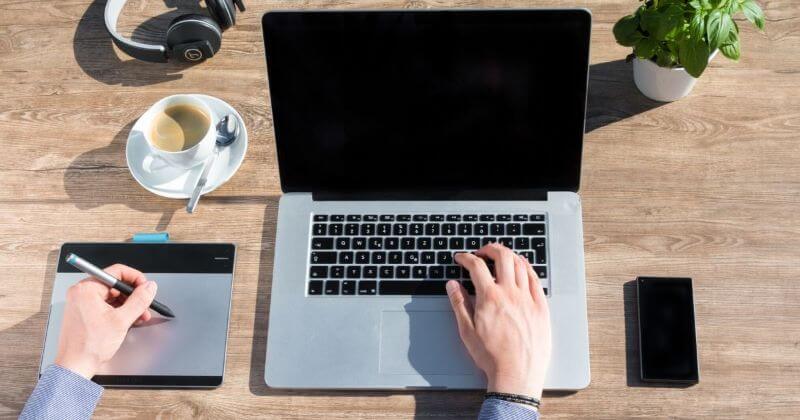
PCの価格・スペックについてです。
ブログ用のパソコンは正直安いモデルでも十分です。
ブログは主にテキストの編集と挿入用の画像の編集位なのでそこまで容量を必要とする作業が無いからです。
PCの性能は細かく説明するときりがありませんが、CPUとメモリというものがあります。
呪文の様で分かりにくいですが、CPUの価格と性能は下記のようなイメージ。
- Celeron=安くて性能低め
- Core i3・i5・i7=高価だが性能高い
ものによって様々ですがブログの更新のみであればそこまで高性能である必要はないです。
欲を言えばCore i3以上の物だと良いです。
Core i7だと動画編集にも使いやすいです。
Core i5でも簡単な動画編集位は十分可能です。
また、メモリ容量は4GB以上のパソコンを選ぶと良いです。
上記の様にYouTubeやプログラミング等をやってみたいと思っている人は高スペックなPCが必要になりますが、ブログのみであれば3~5万円位のPCでも十分でしょう。
5~10万円のPCであればかなり快適に作業が可能です!
心配だから高いPC買おうかとしてたよ…
⑤静音性

最後はパソコンを使用する際の静音性です。
パソコンって起動している時にファンの音が結構するので、特に持ち出して静かな場所で作業するときは少し気になる事も…
静音性で主に気にすべき部分はパソコン内のデータ保存をする為の装置の種類です。
- HDD
- SSD
- eMMC
上記のいずれかですが、静音性を求める場合はSSDかeMMCのPCを選びましょう。
またSSDやeMMCのタイプはHDDに比べると起動も早いのでストレスが少なく作業ができます。
HDDに比べると価格が高くなるのですが、快適性を考えるとSSDもしくはeMMCのパソコンを選んでおいた方が良いかなと思います。
⑥デザイン・見た目
最後はPCのデザイン・見た目です。
個人的にはブログ用(副業用)のPCは見た目が好きなもの買うことをおすすめします。
理由は簡単で単純にモチベーションが上がるからです。
まあこればっかりは完全に好みですが…
これからブログをある程度本気でやるとまあ結構な時間PCと向き合う訳です。
時には「記事の更新めんどくさいな~」なんて思うこともあるでしょう。(私はしょっちゅうです。)
なので自分が使っていてワクワクする道具を使うというのは、意外とパフォーマンスに与える影響は大きかったりするのではないかなと思います。
自分は道具でモチベーションが上がるタイプだと感じる人は結構優先度を上げて良いポイントかなと!
ブログ用PCの選び方まとめ

- ノートパソコンを選ぶ(デスクトップは×)
- パソコンを選ぶ(タブレットは×)
- サイズは11~15インチの物が良い
- ブログだけなら安いモデルでOK
- CPUはCeleronでOK(Core i3以上だとより快適)
- メモリは4GB以上を選ぶ
- HHDよりSSDかeMMCの方がおすすめ(静音性・起動の速さ)
- 見た目は大切!(人による)
使用シーンによって変わるので一概には言えないですが、個人的には上記のようなポイントが重要だと思います。
思っていたよりもスペックはいらないんだね。
購入は店頭とネットどちらがおすすめ?

詳しくないからサポートの面とか心配なんだけど…

PCの購入って直接触れて定員さんに色々聞ける量販店で購入の方が安心だと思う人も結構いると思います。
ですが、PCの購入はネットでの購入を断然おすすめします。
というのも量販店での購入は以下のようなデメリットがあるから。
- 無駄なオプションが多く値段が高い
- 高いPCをすすめられる
特に定員さんに言われるがままに必要以上に高い買い物をしがちという人はネットで買いましょう。笑
現在はネットショップでの購入でもサポート面も充実していますし、店舗でサポートを受ける機会って正直ほとんどないです。
なので店舗で購入するメリットって正直あまりないかなと思います。

どうしても実際に触ってから購入したいという人は、欲しいモデルを決めたうえで鋼の意志をもって店頭へ向かうようにしましょう!
【2023最新版】ブログ初心者におすすめの格安ノートPC3選

とりあえずおすすめのPCとかってないの?

じゃあ現在販売しているモデルでブログ用でおすすめのPCを紹介するね。
上での説明を踏まえて、2023年販売のモデルでブログ初心者さんにおすすめのPCを3つご紹介します。
まずはブログ更新をメインと想定した場合でなるべく費用を抑えたいという人におすすめのPCをご紹介していきます。
※PCの情報は2023年1月の物です。
ブログにおすすめのPCは以下の3モデルです。
- CHUWI CoreBook Pro 13インチ
- HP 15-db0000
- Lenovo IdeaPad 330
一つずつ簡単に説明していきます!
【超おすすめ】Surface Laptop Go 12.4インチ
続いてのおすすめがMicrosoft社の「Surface Laptop Go 12.4インチ」というモデル。
- かなり安い(7万円以下)
- Core i5搭載
- デザインがシンプルでかっこいい
- 高品質のMicrosoft社のサーフェスシリーズ
実はこれ異常なくらい破格です。
というのもこちらは訳ありで、型落ちモデルだからです。
型落ちと言ってもPCは毎年のように最新モデルが出るだけで、性能面では全く問題ないどころかむしろ高いです。
元々サーフェスシリーズはMicrosoftの中でもハイエンドモデルのシリーズですが、Surface Laptop Goはそのエントリーモデルという位置づけ。
エントリーモデルとは言え他社の製品と比べるとかなりコスパや性能には優れており、Surface Laptop Goは名機と言われるぐらい評判の高いモデルです。
型落ちというと少しマイナスに感じる方もいるかもしれませんが、最新の同価格帯モデルと比べて圧倒的にコスパに優れているので相当おすすめです。
在庫限りにはなりますが、販売していたらチェックすべきモデルです。(2023年1月時点ではAmazonではまだ在庫あり。)
CHUWI CoreBook Pro 13インチ
- 激安(5万円以下)
- 高性能(core i3搭載)
- かっこいい
この3つの条件を兼ね備えるのは中国メーカーのCHUWIの「CHUWI CoreBook Pro」。
中国メーカーというと不安に感じる方もいるかと思いますが、品質が高く、日本国内の販売実績も多いメーカーなのでご安心ください。
この価格帯でCore i3が入っていてその他性能も申し分なしなので、コスパ重視の方は断然こちらかなと。
画面サイズも13インチと程よく、重さも1.34㎏とかなり軽めなので持ち運びにも向いています。
この価格帯に対してのコスパが高すぎるのはもちろん、見た目がとにかくかっこいい!
安いPCはダサいイメージがありますが、このPCはMacbookぽさもあり普通にかっこいいです!
コスパ重視の方にはこちらがかなりおすすめ。
Apple MacBook Air
3つ目のブログ初心者へのおすすめPCはApple社の「Apple MacBook Air」です。
- 憧れのMacbook air!
- スペックが高い
- このモデルは高コスパ
- Macbookなのに10万ちょい
私も今はこの機種を使っています。マジでおすすめ。
今まではAppleというとかっこよくて憧れはあるものの、割高感が強く正直個人的には選択肢に入らなかったのですが…
今は違います!!
2020年モデルからAppleが自社開発チップに切り替え、コスパと性能が激上がりしました。
「2020って最新じゃ無いじゃん」なんて思う人もいるかと思いますが全く問題ないです。
Apple社の製品はCPUが「M1チップ」というものに変わったのですが、これがインテルのCore i7と同等以上の性能。
さらに価格も13万円位とかなりお値打ち価格に。
(前は11万円だいでしたが円安で値上げしてしまいました…)
デザインは説明の必要がない位秀逸なMacbookですが、機能面もあれだけ熱狂的ファンがいるほどでかなり高いです。
電池の持ちは18時間と異常に長いですし、トラックパッドの操作性、アプリの使いやすさも抜群。
iPhoneを使っている人は画像やデータのやり取りや連携がしやすいのもポイント。
尚、MacBook Airは2022年に最新モデルが出ましたが、こちらは17万円程と少し高めなので今回は除外しました。
これはスタバでMacbookを開くしかないでしょう。

ネコ氏 ブログ運営用でPC買おうと思ってて。MacBook Airが気になってるんだけど実際どう? ばおーん MacBook Airめっちゃいいです。ブログ用PCとしても最適解だと思う!ブログ用PCとして見た時のお[…]
新しいPCでブログを頑張ろう!

今回はブログ用のPCの選び方やおすすめのモデルをご紹介していきました。
正直PC選びはある程度の出費になるのでとても迷うかと思います。
何度も言うようにブログ用でPCを探しているのならば安いPCで十分です。
上記の 3モデルは全体的に評価も高く、コストパフォーマンスも高いのでブログを新しく始めたいという方はここら辺から選んでみてはいかがでしょうか。
決して簡単とは言いませんが月1万円位でしたら、しっかりと調べてブログを書いていれば稼げるようにはなると思います。
なのでいきなりハイエンドモデルに手を出すのではなく、安いPCを購入して始めてみると良いと思います!
また、PCを購入したらブログを作っていきましょう!
下記の記事では安くワードプレスブログを作れるサーバーのカラフルボックスでのブログの作り方を解説しています。
「【簡単】WordPressブログの作り方【そのままやればOK】」
手順通りに進めていけば簡単にブログの立ち上げができるかと思います!
ネコ氏 ブログ作るのって難しそう…ワードプレスブログの作り方を教えて。 ばおーん ブログの作り方や手順を実際の画像を使って解説ていくよ!今回は安くて簡単にワードプレスが作れる「カラフルボックス」というサ[…]
また、副業ブログの開設に必要なものは「アフィリエイトに必要なものは3つだけ!【最強の副業】」で説明しています。
ねこ氏 アフィリエイトに興味があるんだけど、アフィリエイトに必要なものってある? undefined いいね!じゃあアフィリエイトを始めるのに必要なものを解説していくよ。 アフィリエイトは初期投[…]